Prostredníctvom tlačidla Hypertextové prepojenie na karte Vložiť môžete v Publisheri vytvárať hypertextové prepojenia na súbory, webové stránky, e-mailové adresy, ďalšie strany vo webovej publikácii a na konkrétne umiestnenia na webových stránkach (niekedy sa nazývajú aj záložky).
Vytvorenie hypertextového prepojenia na webovú lokalitu
-
Vyberte text alebo obrázok, ktorý sa má zobraziť ako hypertextové prepojenie.
-
Na karte Vložiť kliknite na položku Hypertextové prepojenie.

Môžete tiež pravým tlačidlom myši kliknúť na text alebo obrázok a v kontextovej ponuke vybrať položku Hypertextové prepojenie.
-
V poli Vložiť hypertextové prepojenie zadajte alebo prilepte prepojenie do poľa Adresa.
Poznámky:
-
Ak sa nezobrazuje pole Adresa, skontrolujte, či je vybratá položka Existujúci súbor alebo webová stránka v časti Prepojenie.
-
Ak nepoznáte adresu hypertextového prepojenia, kliknite na položku Prehľadávať web

-
Tip: Ak chcete prejsť na hypertextové prepojenie z webovej publikácie pred jej publikovaním na webe, podržte stlačený kláves CTRL a kliknite na prepojený text alebo obrázok.
Vytvorenie hypertextového prepojenia na súbor v počítači
Môžete pridať hypertextové prepojenie na súbor v počítači alebo na nový súbor, ktorý chcete v počítači vytvoriť.
-
Vyberte text alebo obrázok, ktorý sa má zobraziť ako hypertextové prepojenie.
-
Na karte Vložiť kliknite na položku Hypertextové prepojenie.

-
Na paneli Prepojiť na vykonajte jeden z nasledujúcich krokov:
-
Ak chcete vytvoriť prepojenie na existujúci súbor, kliknite na položku Existujúci súbor alebo webová stránka v časti Prepojenie a potom prejdite na súbor zo zoznamu Kde hľadať alebo Aktuálny priečinok.
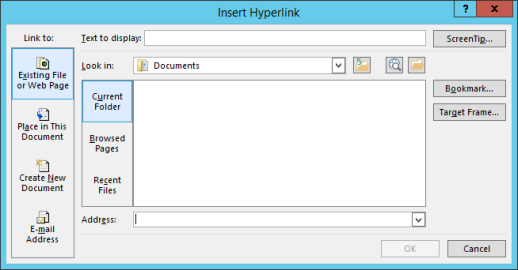
-
Ak chcete vytvoriť nový, prázdny súbor a prepojenie naň, kliknite na položku Vytvoriť nový dokument v časti Prepojenie, zadajte názov nového súboru a umiestnenie zobrazené v položke Úplná cesta alebo vyhľadajte iné miesto uloženia kliknutím na položku Zmeniť. Môžete tiež vybrať možnosť Upraviť nový dokument neskôr alebo otvoriť dokument a vybrať možnosť Upraviť nový dokument teraz.
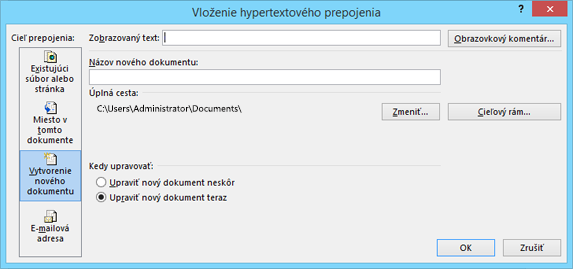
-
Tip: Ak chcete prejsť na hypertextové prepojenie, podržte stlačený kláves CTRL a kliknite na prepojený text alebo obrázok.
Vytvorenie hypertextového prepojenia na novú e-mailovú správu
-
Vyberte text alebo obrázok, ktorý sa má zobraziť ako hypertextové prepojenie.
-
Na karte Vložiť kliknite na položku Prepojenie

Môžete tiež pravým tlačidlom myši kliknúť na text alebo obrázok a v kontextovej ponuke vybrať položku Hypertextové prepojenie.
-
V časti Prepojiť na kliknite na položku E-mailová adresa.
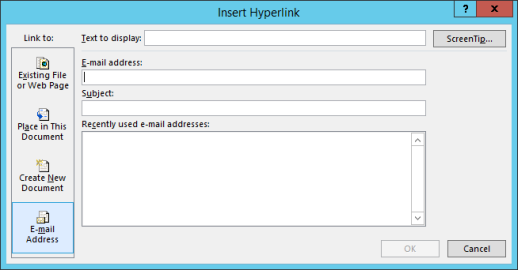
-
Požadovanú e-mailovú adresu zadajte do poľa E-mailová adresa alebo ju vyberte v zozname Naposledy použité e-mailové adresy.
-
Do poľa Predmet napíšte predmet správy.
Poznámka: Niektoré webové prehliadače a e-mailové programy nemusia rozpoznať riadok predmetu.
Tip: Ak chcete prejsť na hypertextové prepojenie z webovej publikácie pred jej publikovaním na webe, podržte stlačený kláves CTRL a kliknite na prepojený text alebo obrázok.
Vytvorenie hypertextového prepojenia na inú stránku publikácie
-
Vyberte text alebo obrázok, ktorý sa má zobraziť ako hypertextové prepojenie.
-
Na karte Vložiť kliknite na položku Prepojenie

Môžete tiež pravým tlačidlom myši kliknúť na text alebo obrázok a v kontextovej ponuke vybrať položku Hypertextové prepojenie.
-
V časti Prepojiť na kliknite na položku Miesto v tomto dokumente.
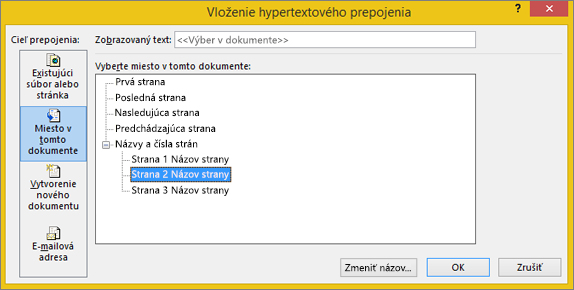
-
Vyberte požadovanú stránku.
Tip: Ak chcete prejsť na hypertextové prepojenie z webovej publikácie pred jej publikovaním na webe, podržte stlačený kláves CTRL a kliknite na prepojený text alebo obrázok.










